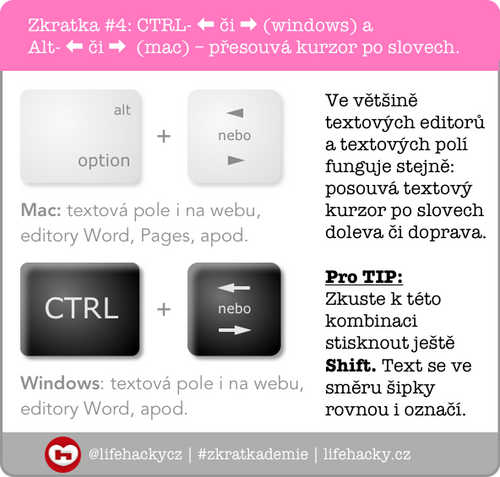Vzpomínám na své začátky v nakladatelské branži. Tehdy jistý odborný časopis uspořádal turnaj mezi profi uživateli QuarkXPress vs. Adobe InDesign, což jsou sázecí programy (DTP). Dva uživatelé dostali stejné zadání a měřil se čas, kdo dřív skončí ve svém oblíbeném programu. Popravdě nevím, která platforma vyhrála; vzpomínám si ale, že ve výsledku hrálo významnou roli to, kdo používal častěji klávesové zkratky.
I já jsem sázíval roky v QuarkXPressu (časopis Computer) a protože jsme toho měli opravdu hodně k détépení, musel jsem klávesové zkratky používat co nejvíce. Byly jich desítky. Tento zvyk se mi ale osvědčil (pohyb mých rukou prý nebyl rozpoznatelný ani na zpomalených záběrech z kazet VHS, které se bohužel nedochovaly) a zůstal mi dodnes v podobě neutuchající snahy nebrat myš do ruky nadarmo.
Je to tak! Klávesové zkratky vám zkrátí práci, prodlouží život, zvýší potenci a plodnost, odstraní vrásky, sníží chuť na sladké a vynesou za vás odpadkový koš. Tak jsou užitečné! Když se tímto způsobem snažím ale přesvědčit Kateřinu či kolegy a kolegyně, aby nějaké zkratky používali, narážím na nepochopení, zkrácený dech a prodloužené obličeje. Proč? Strach z neznámého? Obava z poškození mozku novým poznatkem? Děs z toho, že v práci skončím dříve? Nebo jen nedůvěra k mému geekovskému vzezření?
Je potřeba si uvědomit, že osvojení si klávesových zkratek vede k mnoha pozitivním efektům (kromě těch již jmenovaných):
- práce vám jde řádově mnohem rychleji; dívat se na lidi, kteří šudlí myš a zápasí s meníčkem nějaké aplikace mě přivádí k šílenství, zvláště když čekám na výsledek; činnost proveditelná jednoduchým pohybem ruky a prstů – klávesovou zkratkou – v trvání cca 0.5s obvykle nahradí několikavteřinovou operaci pomocí myši!:
- váhavý přesun ruky z klávesnice na myš
- uchopení myši
- přesun zraku z obrazovky na myš a zpátky
- vyhledání ztraceného ukazatele myši na obrazovce
- rozpomenutí se na to, kde na obrazovce či v menu je pravděpodobně schovaná funkce, již chcete provést
- soustředěný a opatrný navigování kurzoru myši k danému místu v UI (uživatelském rozhraní) dané aplikace metodou pokus a omyl
- +bonus: vztekání se, že myš prokluzuje
- vítězoslavné spuštění požadované funkce
- uvolnění myši a umístění ruky zpátky na klávesnici
- utření potu z čela rukávem
- poloha funkcí v menu či v uživatelském rozhraní se navíc mění stejně často jako poloha regálů se zeleninou v supermarketu – přitom zkratky zůstávají neměnné, často napříč systémem; jednou zaužívaná dovednost je tak skvělou investicí profesionála
- soustředění se na hledání funkcí včetně přesouvání pozornosti mezi myší, klávesnicí a obrazovkou nejen zdržuje, ale ve srovnání s naučenou klávesovou zkratkou mnohem více unavuje vaši pozornost a zrak (malé písmo v menu a nutnost trefování se do bleších ikonek v nástrojové liště je podle mě rafinovaným způsobem mučení uživatelů za to, že se odmítají naučit zkratky)
- no a v neposlední řadě mějte na paměti, že při používání zkratek vypadáte sexy.
Vy to dokážete. Stačí trošku chtít! Kaizéééén!
Po dlouhém bádání, jak předat toto klíčové know-how, jsem přišel na krystalicky jednoduchý didaktický přístup, který se mi začíná osvědčovat:
- musí se začínat s pečlivě zvolenou (užitečnou, univerzální, často využitelnou) zkratkou
- týdně lze vštípit nejvýše jednu zkratku (tedy metoda kaizen)
- uživateli musí být zkratka připomínána opakovaně – s láskou, trpělivostí a pochvalou za každé zdárné použití
A přesně takhle bude fungovat naše Shortcut Academy, aneb Zkratkovitá akademie. Zkusím teď pár týdnů po sobě vyhlašovat „zkratku týdne“ a budu ji vám během týdne příležitostně opakovat na twitteru @lifehackycz v tweetech s hashtagem #zkratkademie. Na vás bude, abyste se pokusili zkratku zařadit do svého denního repertoáru.
Drobné tipy:
- doporučuji vyzkoušet novou zkratku vždy několikrát tak, že střídavě provedete danou činnost pomocí myši a pak pomocí zkratky, abyste si vyzkoušeli, jak praktická zkratka je a jak obohacující zážitek vám její použití skýtá
- naopak nedoporučuji trénovat týdně víc než jednu zkratku – je potřeba si opravdu zaužívat tu jednu, dokud nebude automatická; není potřeba spěchat, tempo vstřebávání zřejmě časem poroste, později můžete přidávat i vlastní objevené kombinace
- pokud nebudete něco chápat, ptejte se; dotaz ovšem prosím odešlete pomocí kombinace Ctrl-Enter (Win) / Cmd-Enter (Mac)
Zkratkovitá akademie
První týden 19. 11. – 27. 11.
Zkratka: Ctrl-L (Windows) / Cmd-L (macOS)
Co zkratka dělá:
- téměř v jakémkoli prohlížeči (Chrome, Internet Explorer, Safari, Firefox a další) aktivuje řádek s URL adresou
- navíc rovnou označní celou stávající adresu a připraví ji k editaci
- můžete proto hned začít psát novou adresu (nemusíte stávající adresu smazat pomocí Backspace)
- pokud chcete načíst stránku, kterou jste zadali do adresního řádku, stiskněte jednoduše Enter
Mnemotechnická pomůcka: „L“ je to třetí písmeno z „URL“ :)
To je celé! Vyzkoušejte to právě teď!
Druhý týden 27. 11. – 4. 12.
Zkratka: Ctrl-T (Windows) / Cmd-T (macOS)
Co zkratka dělá:
- téměř v jakémkoli prohlížeči (Chrome, Internet Explorer, Safari, Firefox a další) otevře novou záložku („tab“)
- můžete pak použít okamžitě zkratku z prvního týdne (Ctrl-L / Cmd-L) pro vložení adresy
- pak pokud chcete načíst stránku, kterou jste zadali do adresního řádku, stiskněte jednoduše Enter
Mnemotechnická pomůcka: „T“ je první písmeno z „Tab“ :)
To je celé! Vyzkoušejte to právě teď!
Třetí týden 4. 12. – 11. 12.
Zkratka: CTRL-F (Windows) / Cmd-F (macOS)
Co zkratka dělá:
- vyhledává text na stránce; otevře dialog s textovým polem; po zadání hledaného textu zobrazí počet výskytů
- klikáním na šipky navede k dané části dokumentu
- pak pokud chcete načíst stránku, kterou jste zadali do adresního řádku, stiskněte jednoduše Enter
- funguje téměř v jakémkoli prohlížeči (Chrome, Internet Explorer, Safari, Firefox a další) a také v mnoha aplikacích (Word, Excel, Pages, i webových, například Google Docs apod.)
Mnemotechnická pomůcka: „F“ je první písmeno z „Find“, neboli „hledat”
To je celé! Vyzkoušejte to právě teď!
Čtvrtý týden 11. 12. – 18. 12.
Zkratka: CTRL-šipka doleva či doprava (Windows) / Alt-šipka doleva či doprava (macOS)
Co zkratka dělá:
- ve většině textových editorů a textových polí funguje stejně: posouvá textový kurzor po slovech doleva či doprava
- Pro tip: vyzkoušejte zkratku s navíc stisknutým Shiftem (označí slovo v daném směru)
To je celé! Vyzkoušejte to právě teď!
Vaše zkratky na naše hlavy
Než jsem spustil naši Zkratkovitou akademii, zveřejnil jsem výzvu, abyste mi posílali tipy na své oblíbené klávesové zkratky pomocí formuláře, který následuje níže. Pokračujte v tom. Některé z nich jsem vybral a zveřejňuji je úplně dole v tomto postu. Pozor: nejsou sice nijak složité, ale jejich množství by mohlo začátečníka zahltit – pokud nejste zkušení zkratkaři, nesnažte se je zatím naučit. Držte se mých pokynů a vyčkávejte.
A nyní přehled vašich oblíbených zkratek
Ať žije rychlejší práce a větší plodnost!